Com Git, você obtém uma poderosa ferramenta de controle de versão, que foi originalmente criada para o desenvolvimento do kernel do Linux. Embora a ferramenta esteja profundamente enraizada no mundo Unix, você não precisa abrir mão do trabalho com Git se estiver utilizando Windows. A seguir, você aprenderá como configurar e usar um terminal Unix para trabalhar com Git de forma eficiente no Windows.
Principais Conclusões
- Git foi projetado para o mundo Unix, mas é utilizável no Windows.
- A instalação do Git no Windows permite o uso de um shell Bash especial.
- Certas configurações durante a instalação promovem compatibilidade e eficiência.
- Com comandos básicos de shell, você pode navegar no sistema de arquivos do Windows e executar comandos Git.
Guia passo a passo para instalação e uso do Git no Windows
Para trabalhar efetivamente com Git no Windows, primeiro você deve ativar o ambiente Unix. O primeiro passo é baixar o software necessário.
Passo 1: Baixar Git para o ambiente Windows
Acesse a página oficial do Git em git-scm.com. Vá para a seção “Downloads” e escolha a versão adequada para Windows. Isso deve ser fácil, pois o site geralmente sugere automaticamente a versão correta para você.
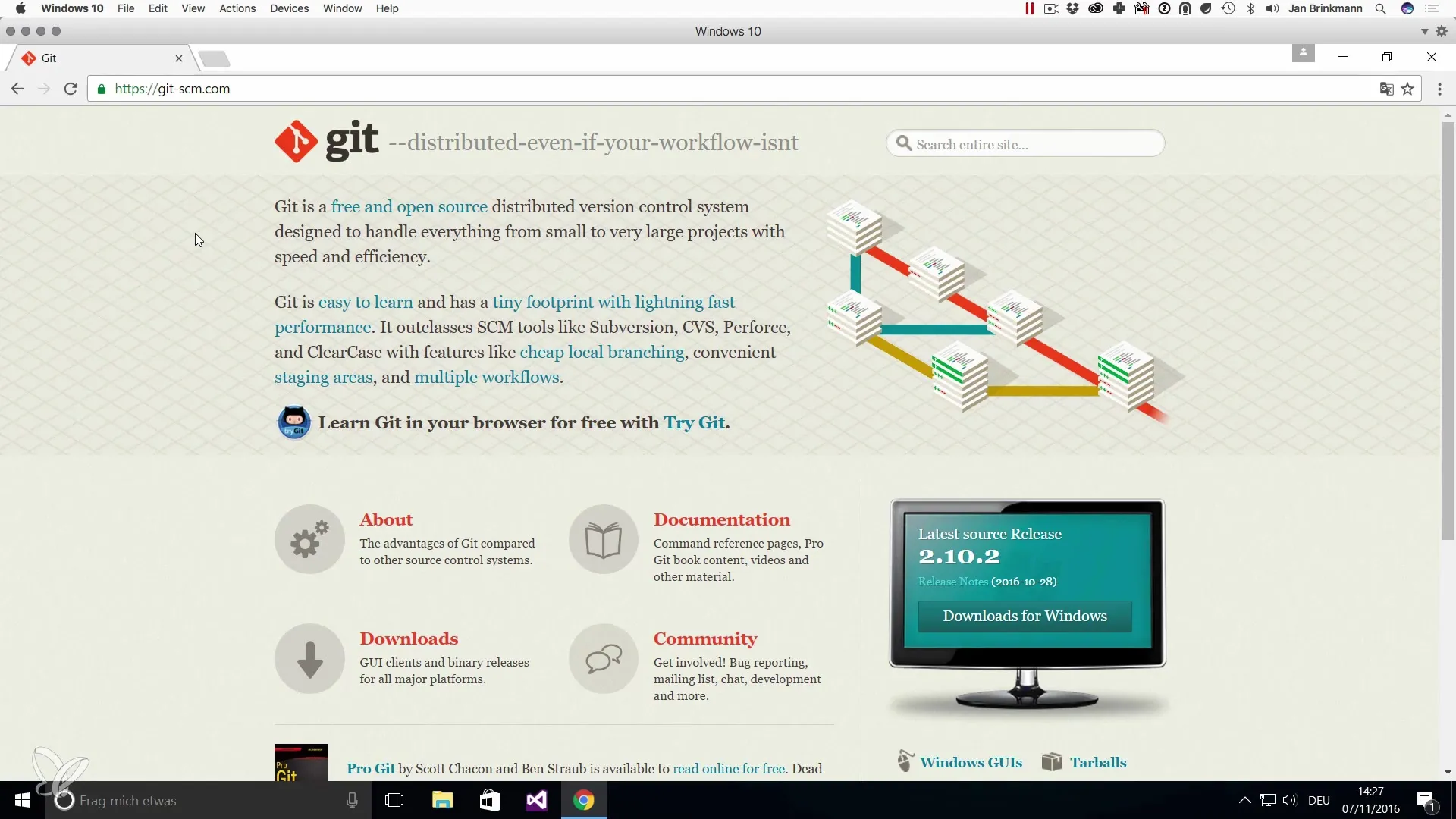
Depois que o download for concluído, você pode iniciar a instalação. Clique no arquivo para executar o instalador.
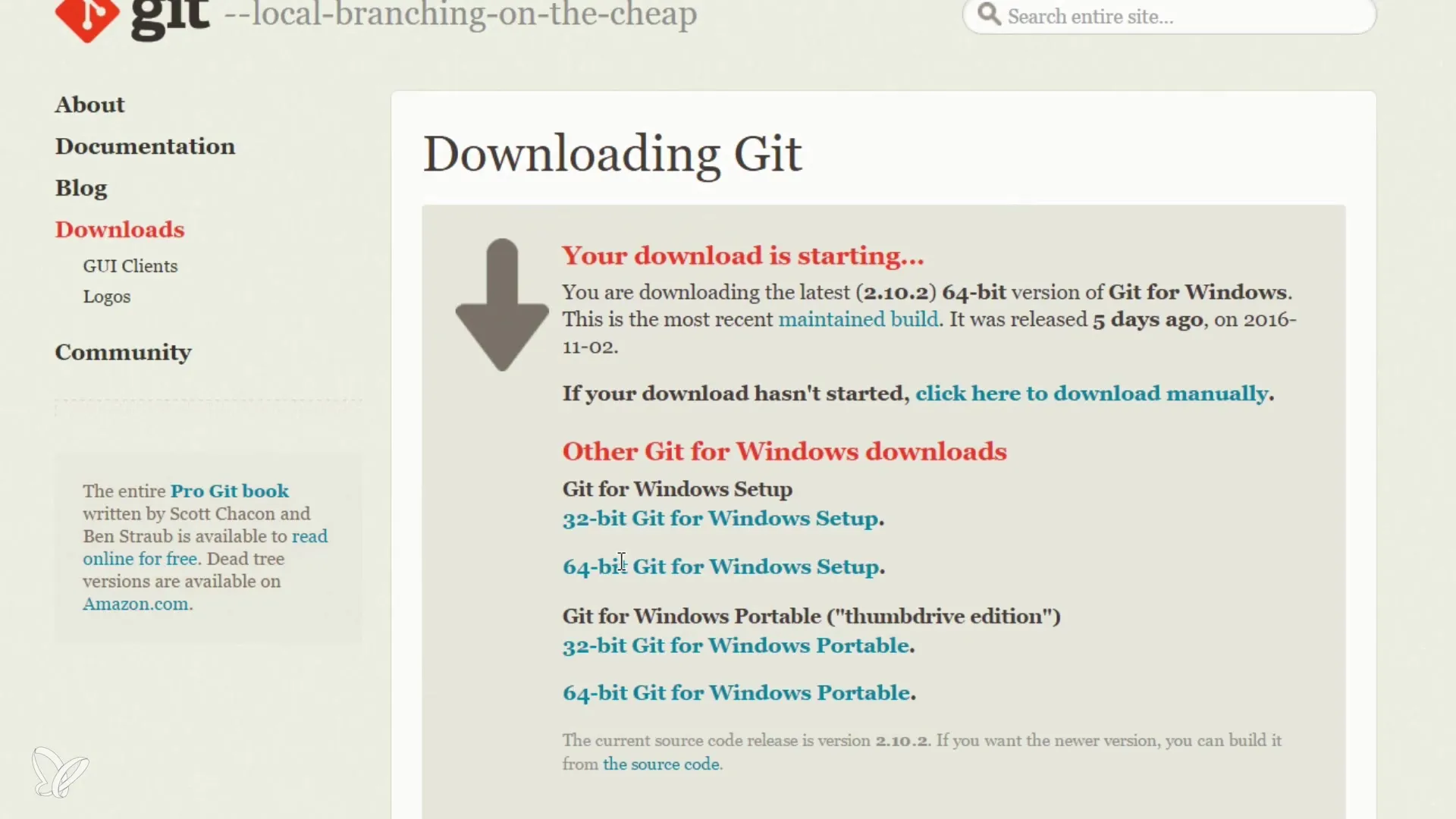
Passo 2: Instalação do Git
No assistente de instalação, você terá a opção de escolher entre várias opções. Primeiro, você será solicitado a instalar o Git Bash e o Git GUI. Certifique-se de escolher o Git Bash, pois ele fornece o ambiente de linha de comando que torna os comandos UNIX acessíveis.
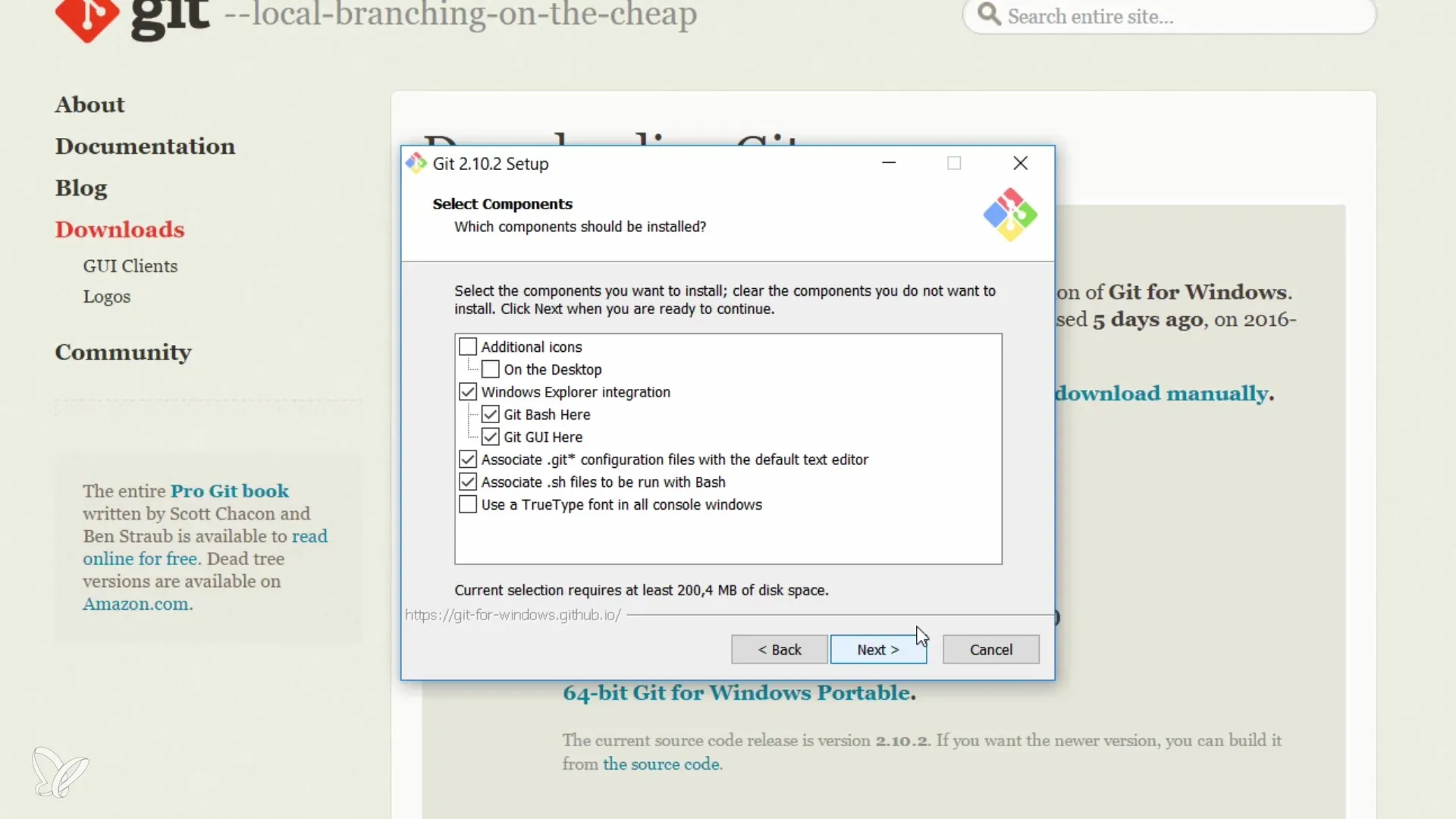
Um passo importante é ajustar a variável de ambiente PATH. Aqui, você deve selecionar a opção que permite usar o Git e as ferramentas UNIX opcionais.
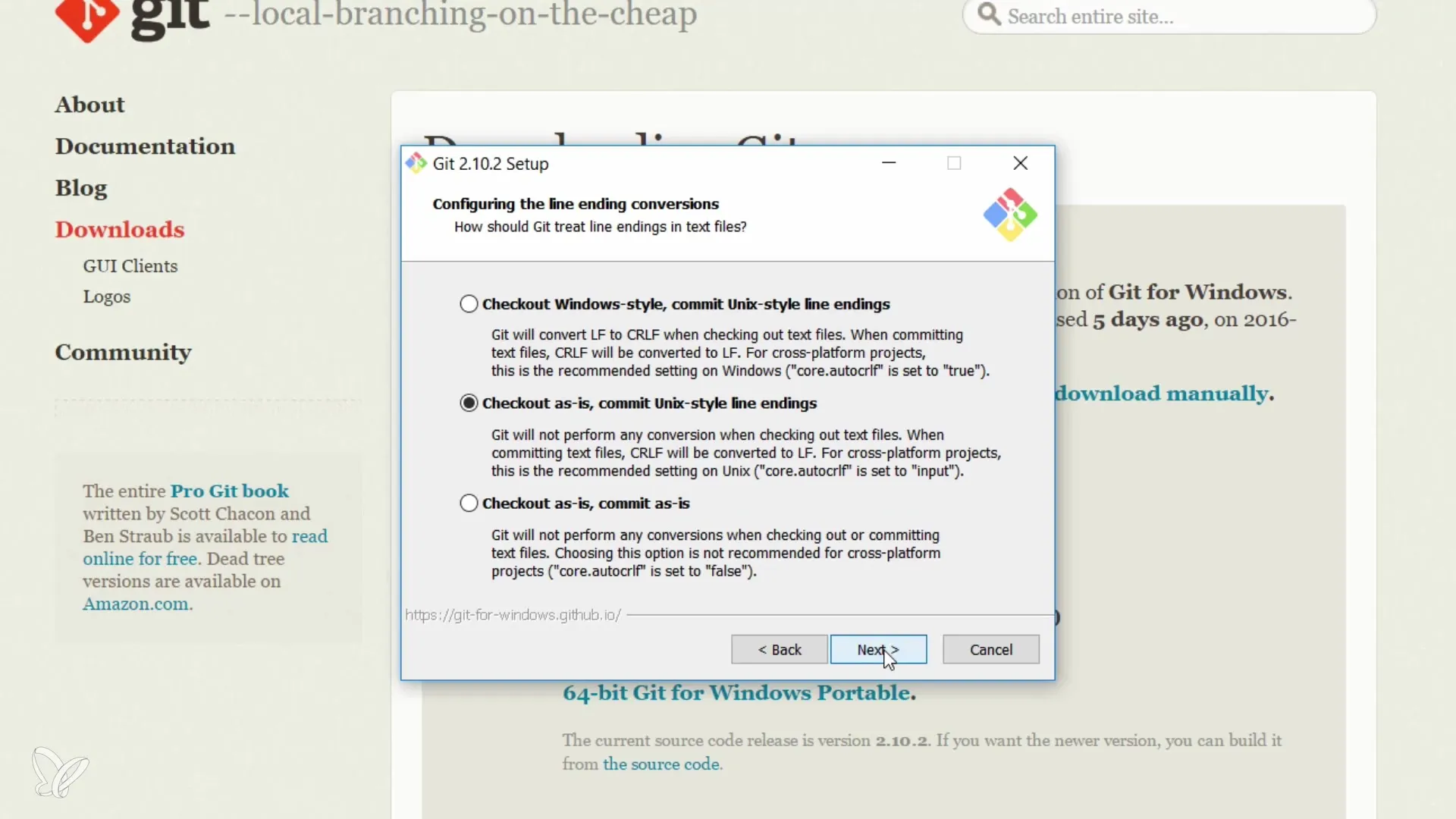
Passo 3: Configuração das quebras de linha
É recomendado usar as quebras de linha do UNIX para evitar complicações potenciais ao trabalhar com arquivos. Por padrão, a opção "Checkout Windows-style, commit Unix-style line endings" é selecionada. Você deve manter essa configuração para diminuir problemas com editores.
Em seguida, clique em “Next” e revise as opções adicionais que são apresentadas. Mantenha as configurações padrão em “Mintty”, que é o terminal padrão para scripts de shell UNIX no ambiente Windows.
Passo 4: Conclusão da instalação
Finalmente, você será solicitado a concluir a instalação. Você pode iniciar o Git Bash imediatamente para se familiarizar com o novo ambiente. Isso abrirá um terminal semelhante ao UNIX, onde você poderá trabalhar com comandos.
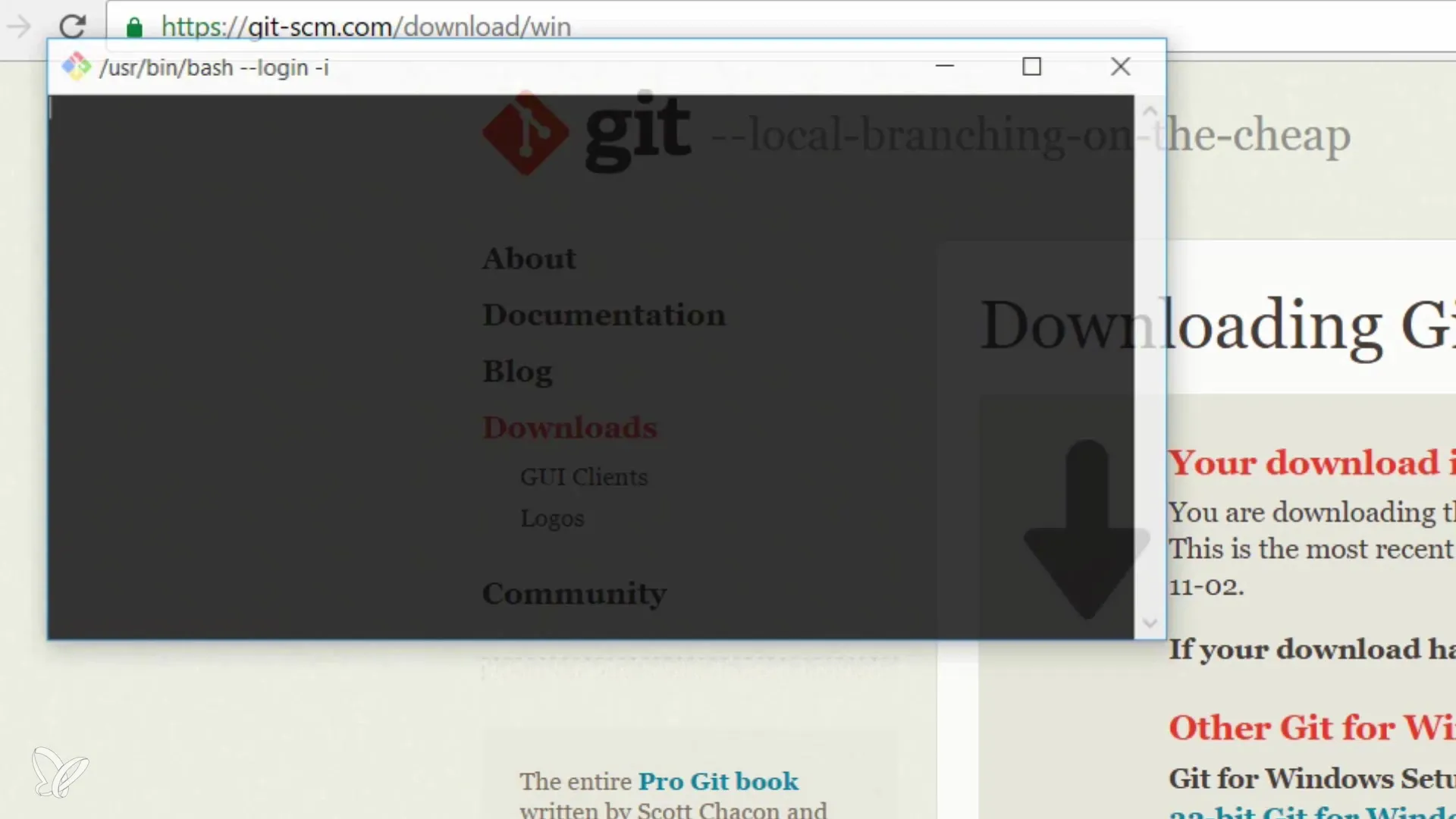
Passo 5: Navegação no sistema de arquivos
Um comando útil que você deve verificar é pwd, que mostra o diretório atual. Quando você abrir o terminal, o diretório Home do seu usuário será exibido, normalmente.
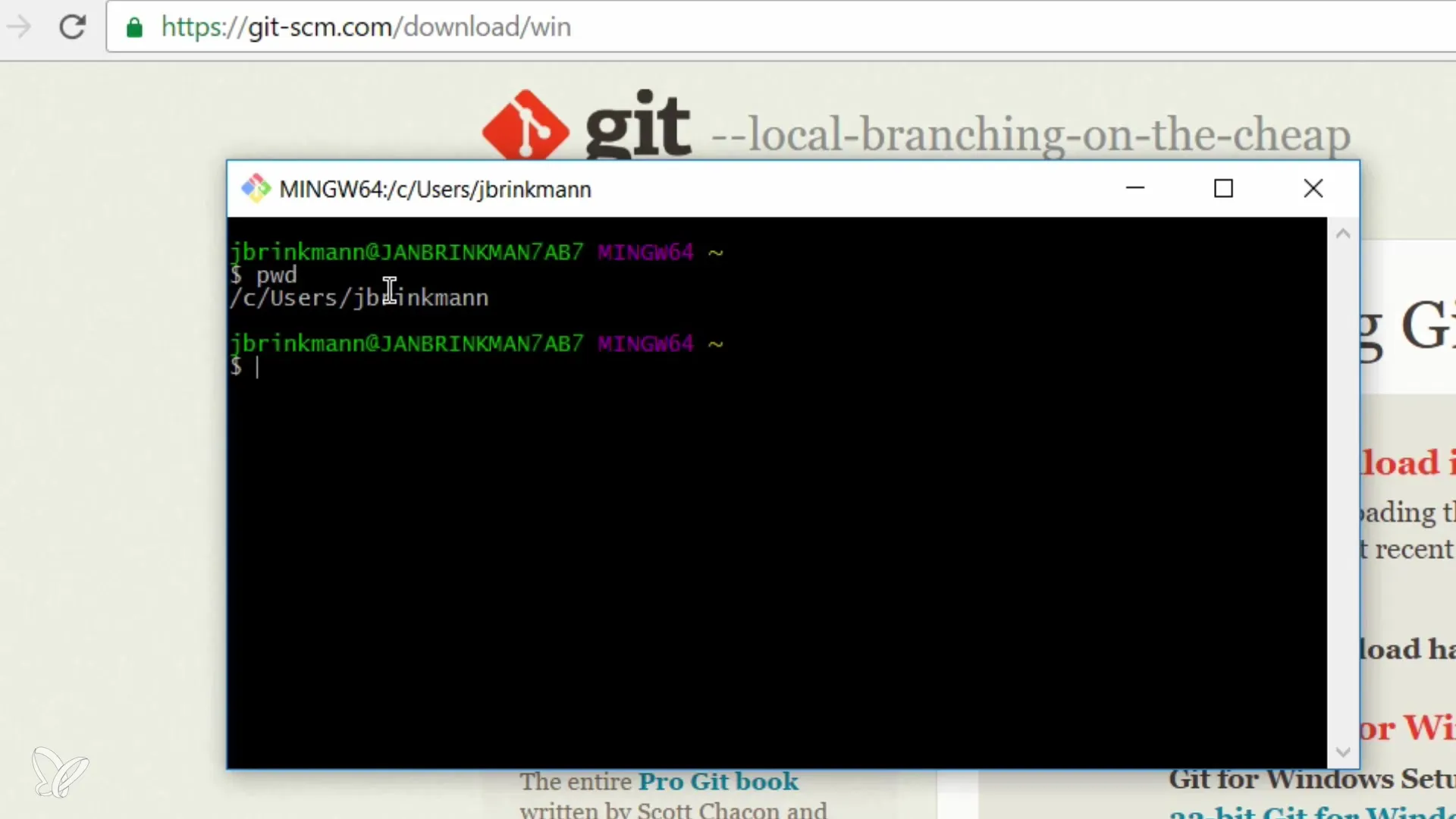
Para continuar navegando pelo sistema de arquivos, você pode usar ls para listar o conteúdo do diretório. Tente navegar até o seu diretório Desktop usando cd Desktop.
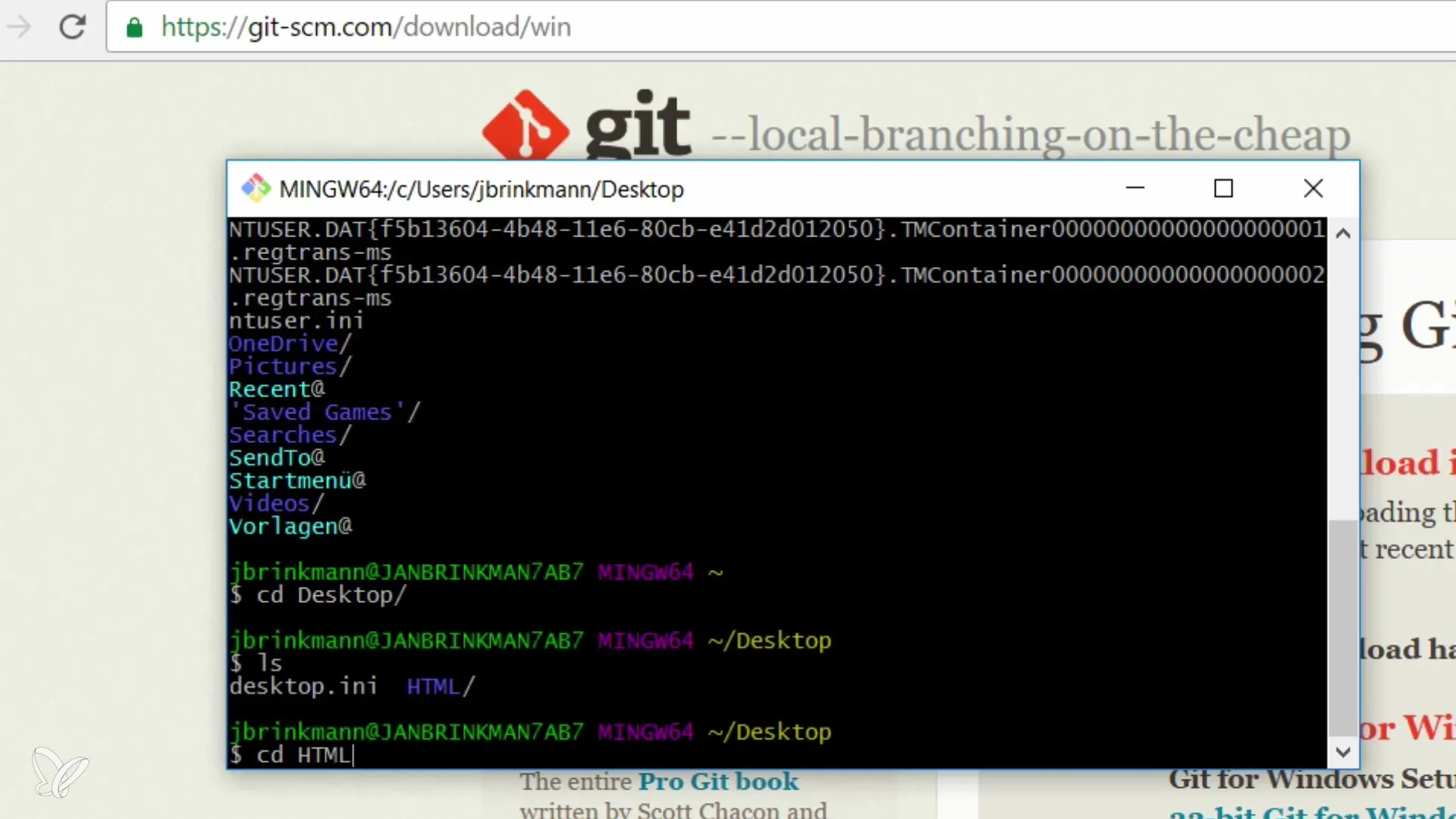
Se você estiver trabalhando em um repositório, pode verificar o status das suas operações Git com git status. Certifique-se de que você tenha os shows corretos nesse diretório.
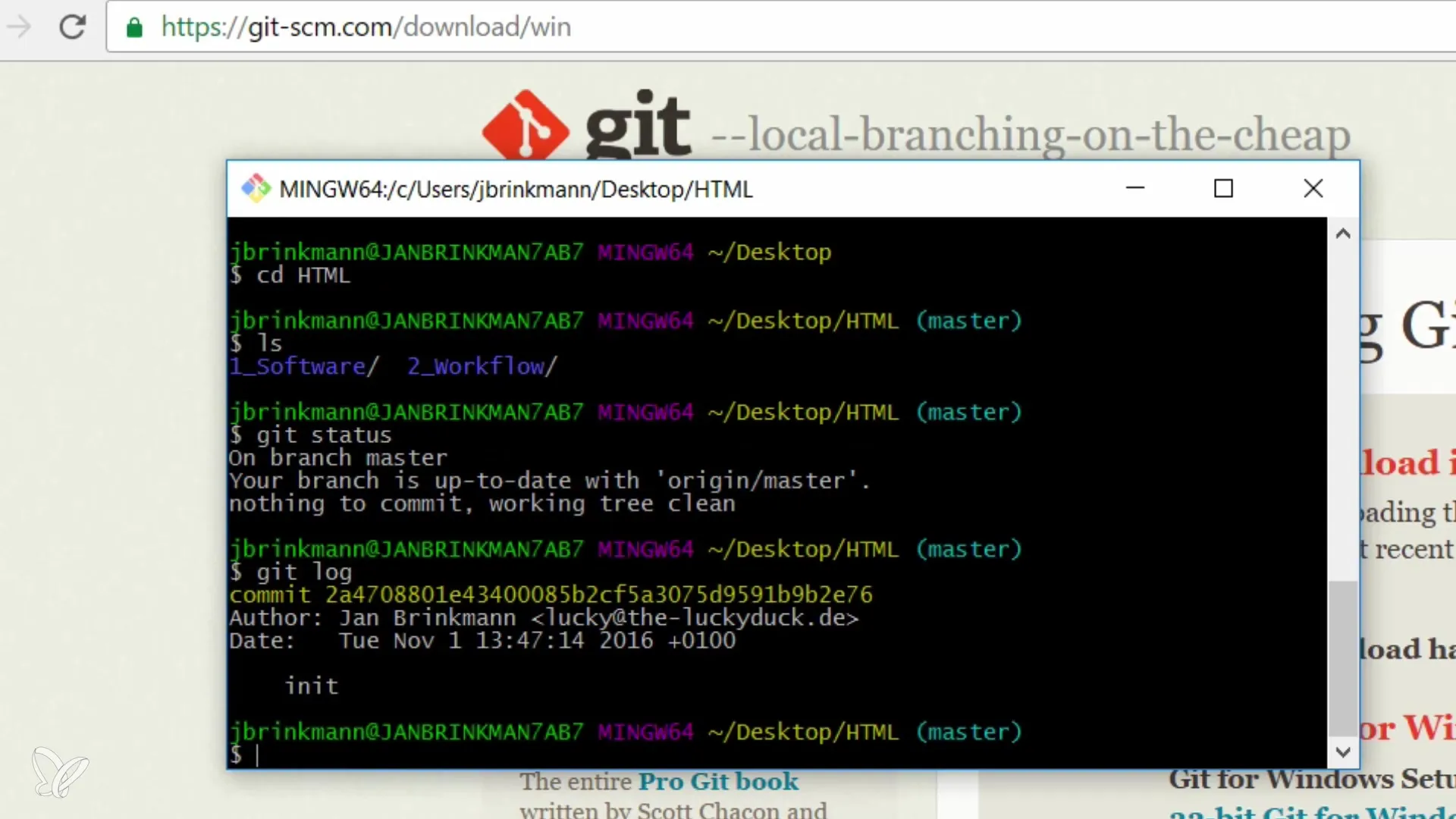
Passo 6: Uso de comandos Git
Você agora pode usar comandos Git como git init, git commit ou git branch para gerenciar seus projetos. Quando estiver no diretório Home, você pode navegar para qualquer subdiretório usando o comando cd e realizar suas operações Git.
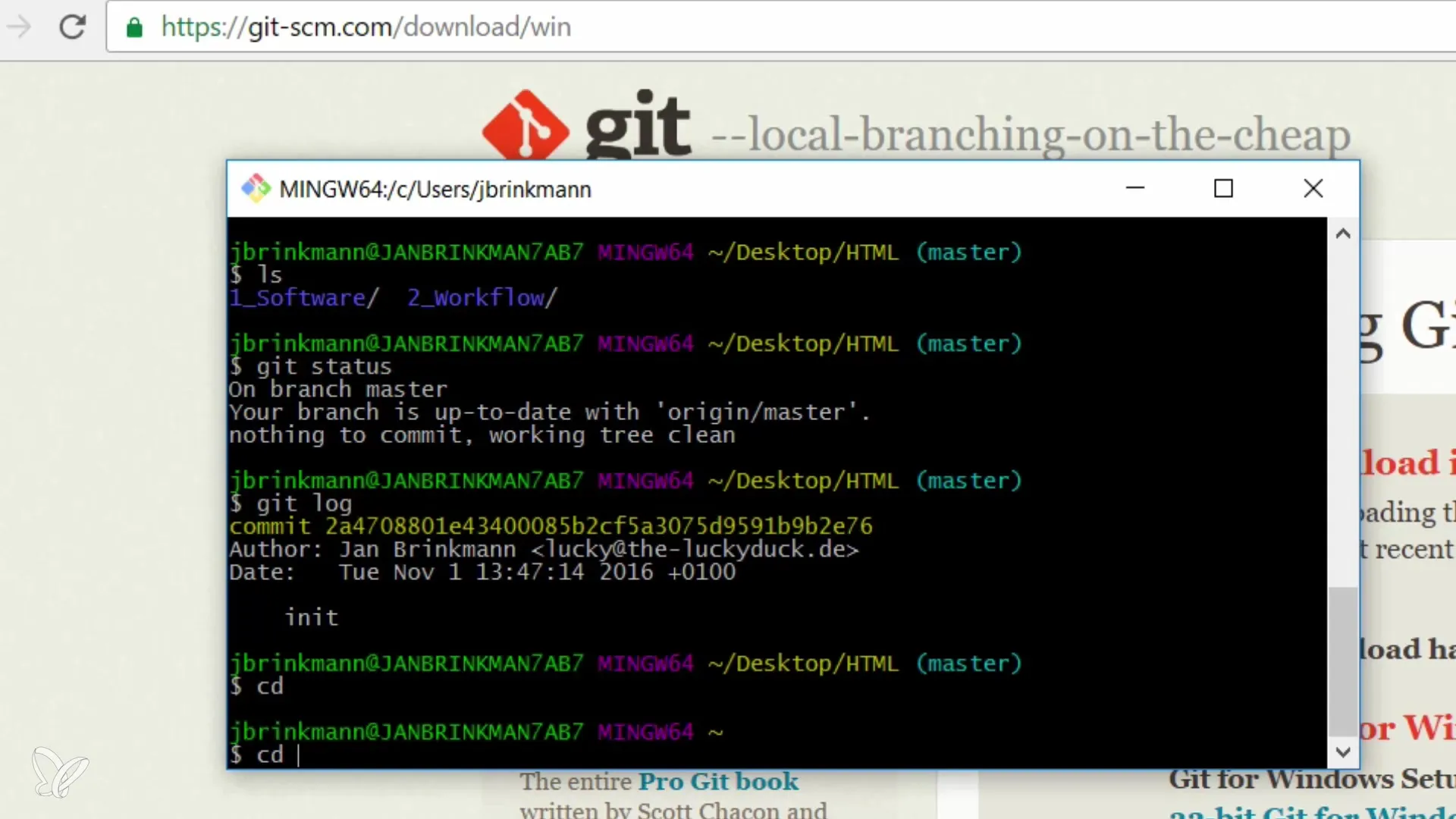
Resumo - Usando Shell no Windows: Git, GitHub e Co.
Você aprendeu como instalar o Git no Windows e configurar um terminal semelhante ao Unix. Desde a instalação até a escolha das opções corretas e o uso de comandos básicos de shell, você tem uma base sólida para gerenciar seus projetos de forma eficaz.
Perguntas frequentes
O que é Git?Git é um sistema de controle de versão que foi originalmente projetado para o desenvolvimento de software.
Como funciona a instalação no Windows?O Git é instalado através do pacote de instalação do git-scm.com, fornecendo um ambiente semelhante ao Unix.
Qual shell posso usar no Windows?Você pode usar o Git Bash, que permite o uso de comandos UNIX.
O que iniciantes devem ter em mente ao instalar?Iniciantes devem manter as opções padrão e optar por usar quebras de linha UNIX.
Como navego pelo sistema de arquivos do Windows com o Git Bash?Com cd, você pode mudar de diretório, enquanto ls exibe uma lista de arquivos.


